내카페 바로가기 여기있어요
안녕하세요 오늘은 내카페 바로가기 방법에 대해서 알아보고자 합니다. 각 포털 사이트에서는 다양한 커뮤니티 서비스를 제공하고 있는데요. 그중에서도 카페는 같은 취미를 가졌거나 공동구매를 하는 등 비슷한 목적을 가진 사람들이 모이는 커뮤니티 사이트입니다. 카페에서 할동하기 위해서는 가입을 꼭 해주셔야 하는데요.
카페 회원들만 이용할 수 있는 서비스가 있거나 작성된 게시물을 읽기 위해서는 정회원 이상이 되어야 하기 때문에 카페에 가입하시는 분들이 정말 많은 거 같습니다. 하지만 가입한 카페들이 많은 경우 어디에 가입했는지 생각이 나지 않거나 헷갈리게 되는 경우가 생기기도 하는데요.

이런 분들은 내카페 바로가기를 통해 현재 내가 가입된 모든 다음 카페들을 모두 확인하실 수 있습니다. PC와 모바일(핸드폰)의 경우 나오는 화면이 조금씩 다르게 나올 수 있는데요. 2가지 경우의 바로가기 방법을 설명해 드릴테니 여러분에게 맞는 방법을 선택해 주시면 될거 같습니다.

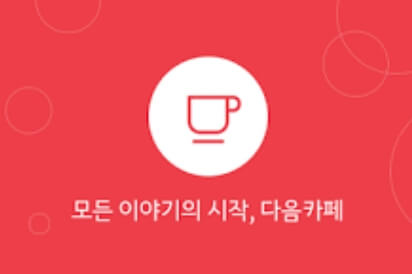
내카페 바로가기 - 핸드폰
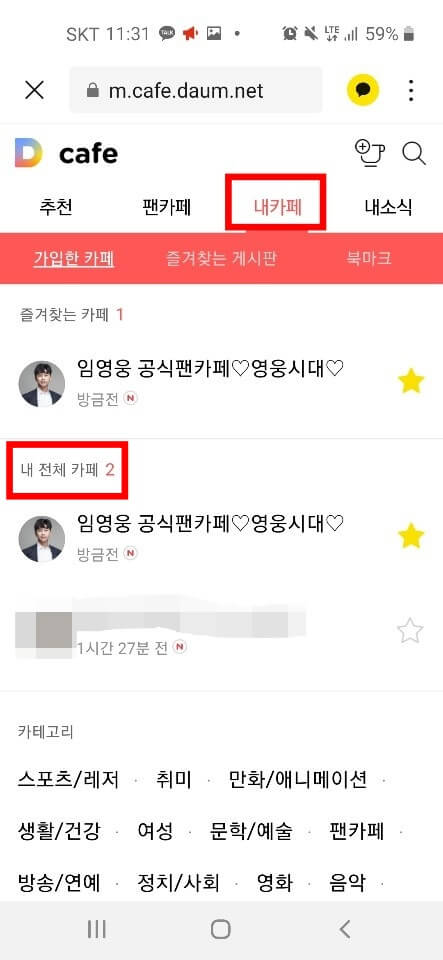
먼저 모바일(휴대폰) 버전에서의 다음 카페 바로가기 방법입니다. 핸드폰이나 스마트폰으로 보시는 분들은 아래 바로가기 링크를 눌러주시면 위와 같은 페이지로 이동하게 됩니다. 그리고 다음이나 카카오 로그인을 하신 후에 내 카페 메뉴의 내 전체 카페 목록에서 내가 가입한 다음 카페들을 모두 확인하실 수 있습니다.
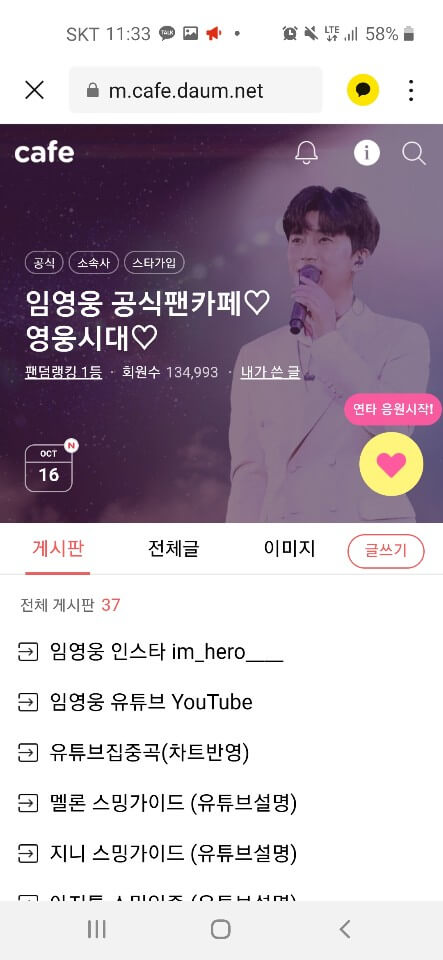
이제 내가 가입한 카페에 들어가서 활동을 하실 수 있는데요. 이 방법은 가입된 카페들이 너무 많아 카페 이름이 기억나지 않는 분들에게 유용하게 사용될 수 있을거 같습니다.
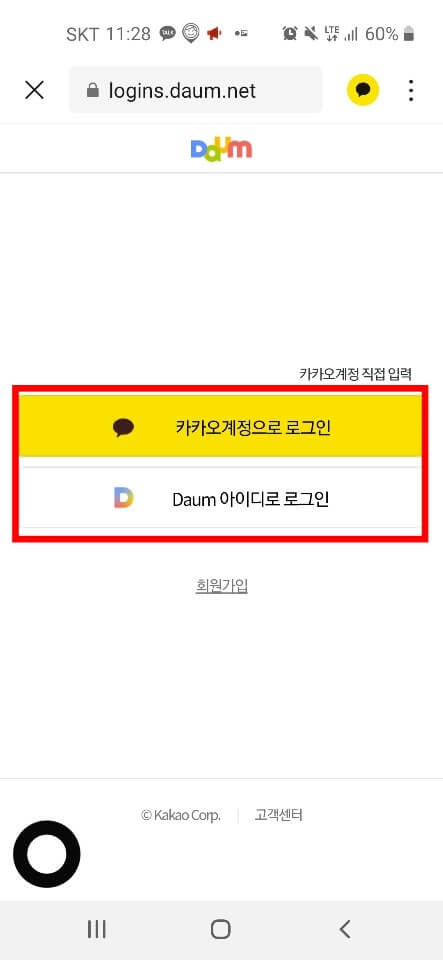
제가 아까 바로가기 링크로 이동하게 되면 다음이나 카카오 로그인 둘 중 하나를 해야한다고 설명드렸는데 어떤 방식으로 로그인해도 상관없습니다. 예전부터 다음 카페에 가입하셔서 활동하셨던 분들이라면 Daum 아이디로 로그인 버튼을 터치해 주시고 다음 계정이 기억나지 않거나 없는 분들은 간단하게 카카오계정으로 로그인 버튼을 눌러주시면 됩니다.
스마트폰을 사용하시는 분들은 대부분 카카오톡 어플을 많이 설치해 이용하시는데요. 카카오톡 앱을 사용하기 위해서는 반드시 카카오계정이 있어야 하기 때문에 해당 계정 정보를 입력해 주셔야 합니다. 대부분 핸드폰에 자동 로그인이 되어 있어 단순히 로그인 버튼만 눌러주시면 될 거 같습니다.
만약 아이디와 비밀번호를 따로 입력해 주셔야 한다면 우측상단 톱니바퀴 버튼 > 전체 설정 > 개인/보안 > 카카오계정 순서를 통해서 아이디를 확인해 주실 수 있습니다. 비밀번호를 확인이 불가능하기 때문에 비밀번호 변경을 통해 바꿔주시면 될 거 같습니다.
내가 가입한 카페 바로가기 - PC
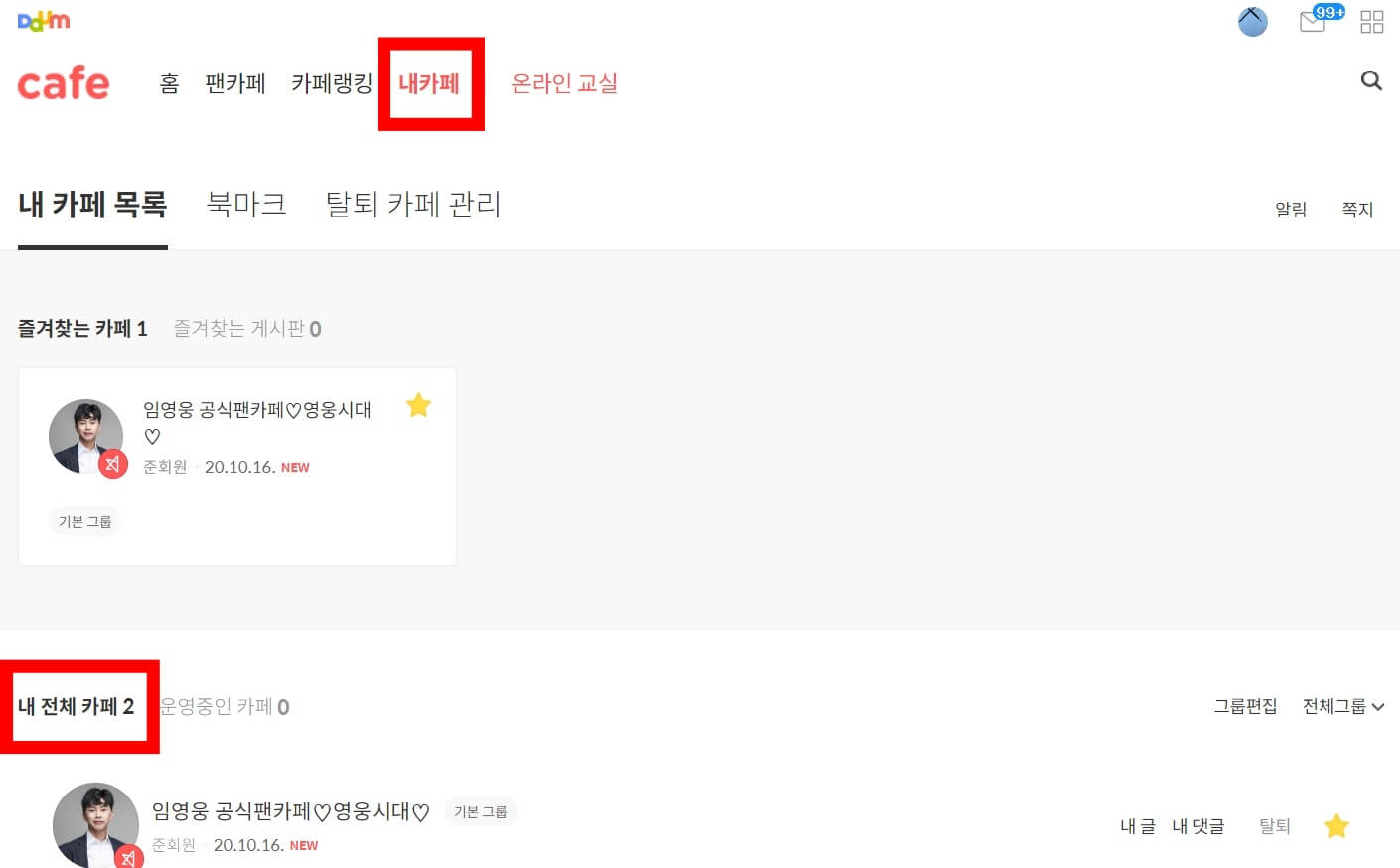
다음으로 PC버전에서 다음 카페 바로가기 방법에 대해서 알려드리겠습니다. 컴퓨터나 노트북으로 보고 계시는 분들은 아래의 내카페 바로가기 링크를 눌러주세요. 그러면 위와 같은 화면이 보이실 텐데요. 핸드폰과 마찬가지로 다음 또는 카카오톡 로그인을 하신 후 내 전체 카페에서 내가 가입한 카페 목록들을 전부 확인하실 수 있습니다.
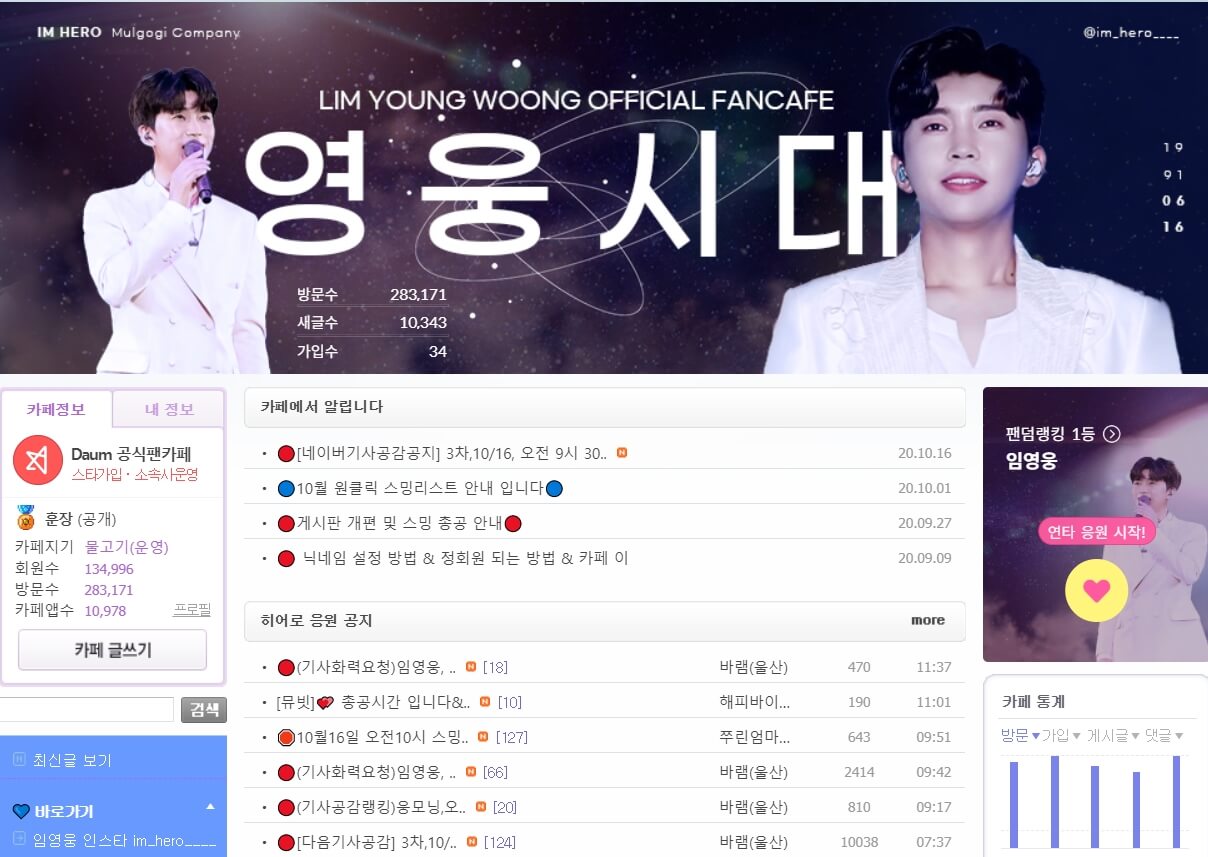
이제 목록에서 내가 들어가고 싶은 카페를 선택하신 다음 클릭해 접속해 주시면 됩니다. 즐겨찾는 카페로 등록해 놓으실 경우 가장 위에 뜨게 되어 더 빠르게 들어가실 수 있습니다. 혹시 카페를 여러개 운영하시는 분들은 운영중인 카페 목록에서 모두 확인하실 수 있으니 참고해 주시기 바랍니다.
지금까지 다음 내카페 바로가기 및 찾기 방법에 대해서 소개해 드렸습니다. 일반적으로 카페에 들어가는것을 목적으로 하시지만 예전에 가입했지만 현재는 내가 활동하지 않는 카페들을 찾아내 탈퇴 작업을 하실 수도 있습니다.





